A B2B Pay é uma inovadora plataforma de criação e controle de cartões virtuais que permite a geração de um cartão por reserva, com valor e data de validade definidos no momento da compra. Depois de solicitar suas credenciais junto a plataforma, siga as orientações abaixo para parametrizar o recurso. Também será necessário cadastrar alguns campos gerenciais entrando em contato com o Suporte Argo.
Já no próprio sistema, você deve configurar a forma de pagamento, indicando os produtos aéreo e hospedagem. Marque também a flag B2B Pay, acessando Configurações > Aba Cadastros Básicos > Forma de Pagamento > Novo:
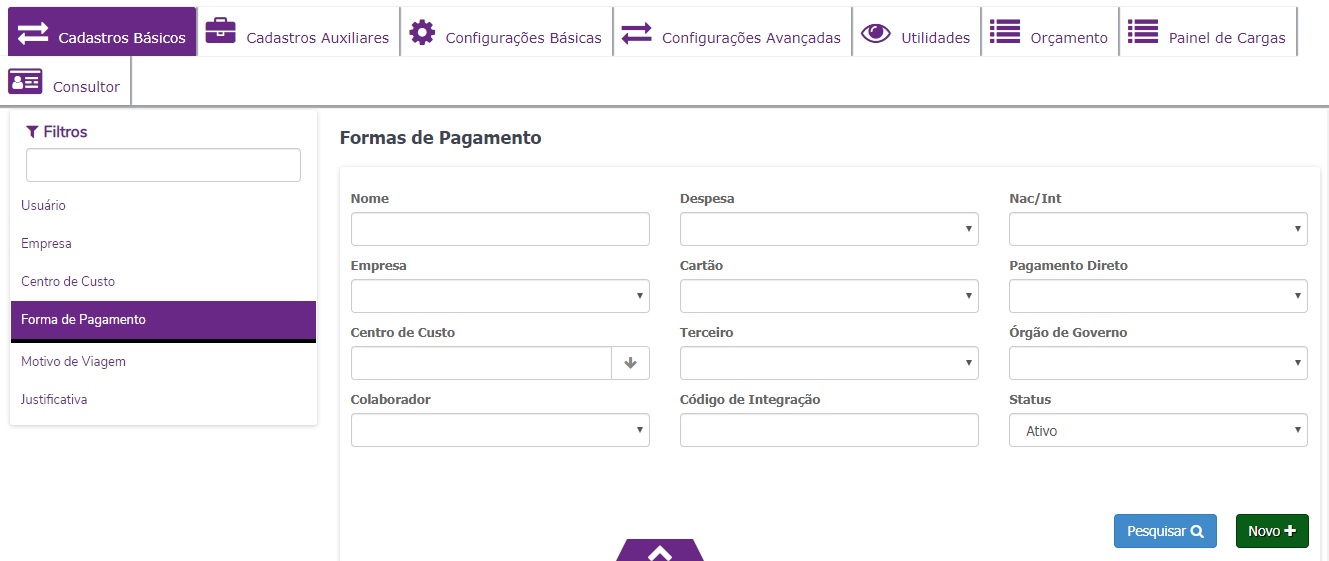
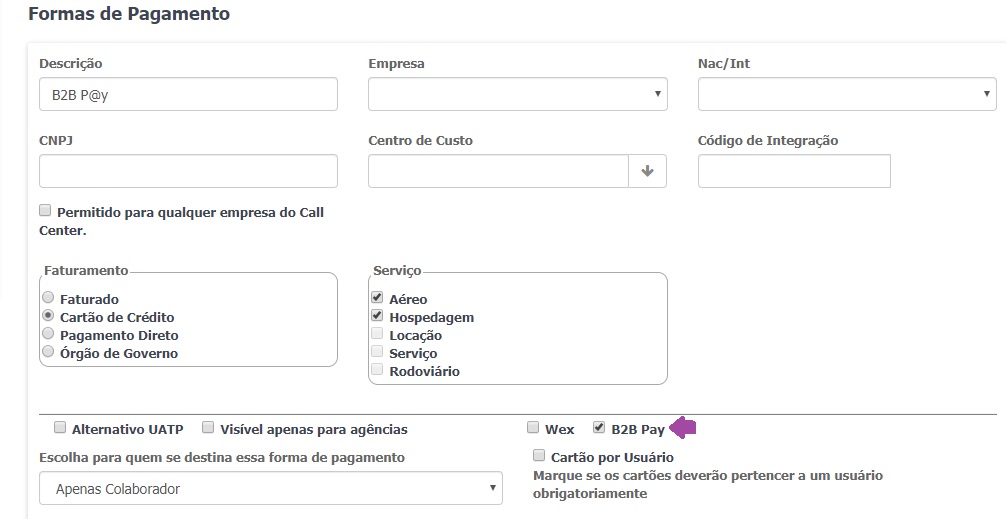
Além disso, insira as credenciais informadas pelo provedor no menu clássico Configurações > Assinaturas:
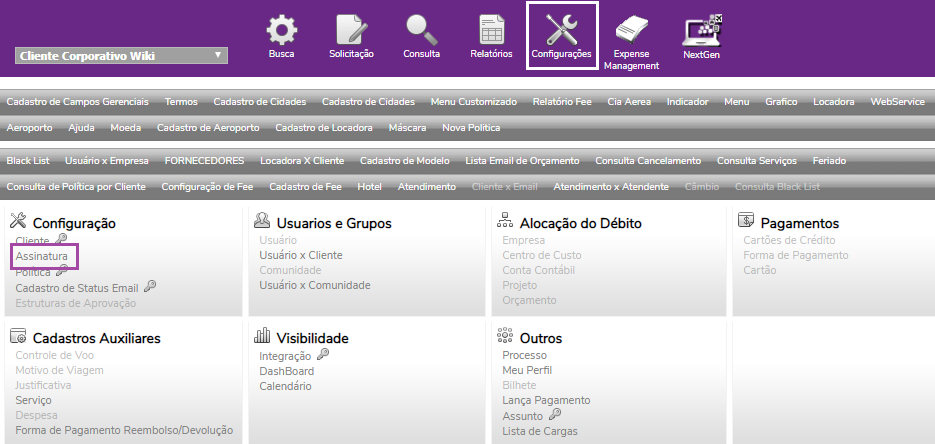
Do lado esquerdo, sinalize o webservice com a flag de pagamentos e do lado direito, inclua os detalhes da credencial:
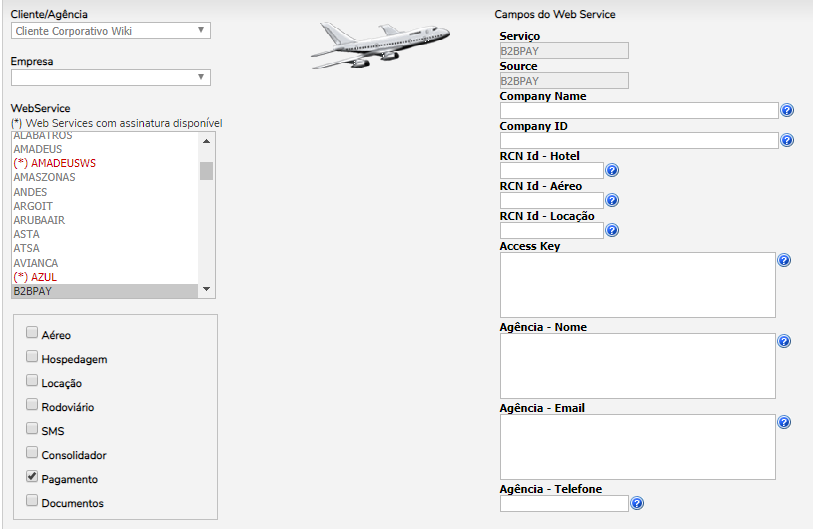
Os campos “RCN ID” determinarão para qual produto a assinatura será destinada como “Pagamento”.
Lembrando que, a política GERCAR – Gera automaticamente cartão virtual – deve estar habilitada nos parâmetros do B2B Pay:
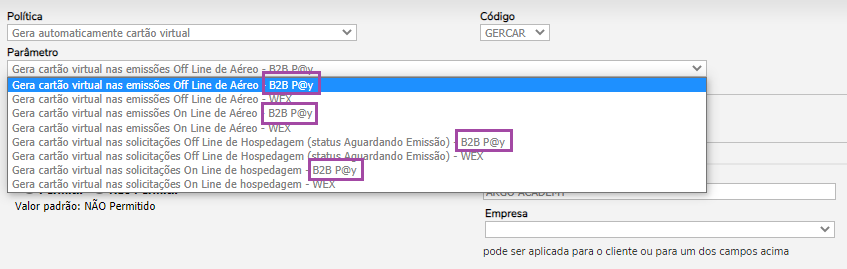
- Solicitações Online
A partir daí, os cartões serão gerados durante o processo de solicitação. Se houver erro de reserva na hospedagem ou de emissão para o aéreo, o cartão gerado será automaticamente cancelado. Ademais, havendo cancelamento manual da reserva de hospedagem (clicando no botão “X” no próprio Argo), o cartão também será cancelado:
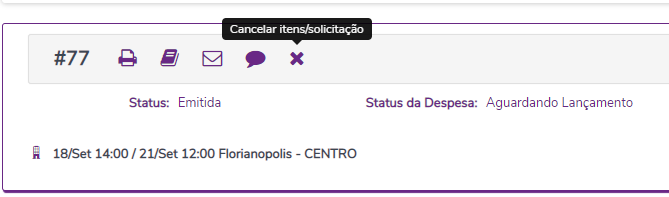
Já para o aéreo, devido a emissão do bilhete, se o viajante cancela o trecho, deve-se acionar a B2B Pay para solicitar o cancelamento do cartão. Há ainda a opção de cancelar em tela, pelo menu Configurações > Utilidades > Cartão e selecione o filtro com a forma de pagamento para visualizar os dados:
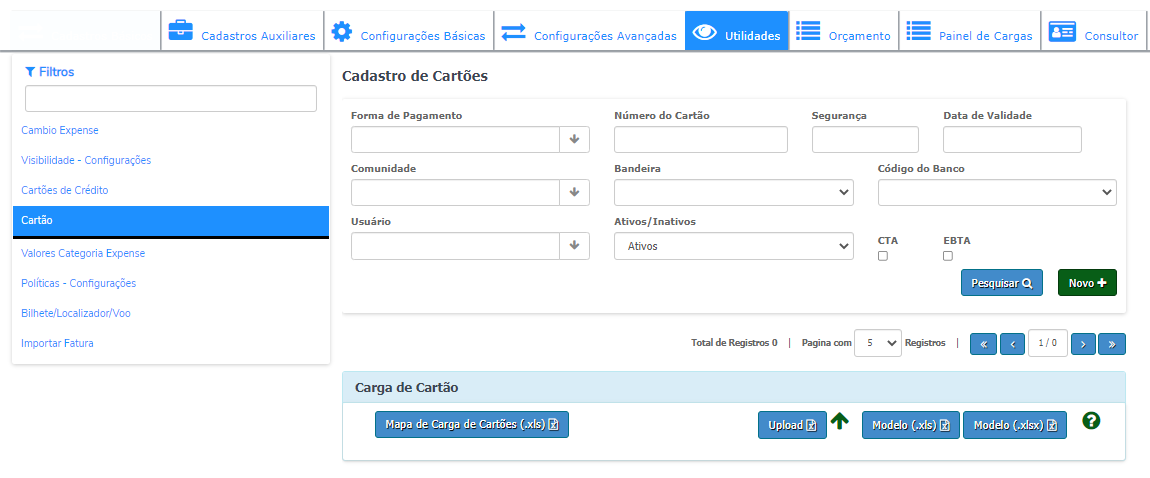

A lista de cartões vai aparecer com o botão “Cancelar”. Depois de cancelado, só localizamos seus dados utilizando o filtro “Inativos”:

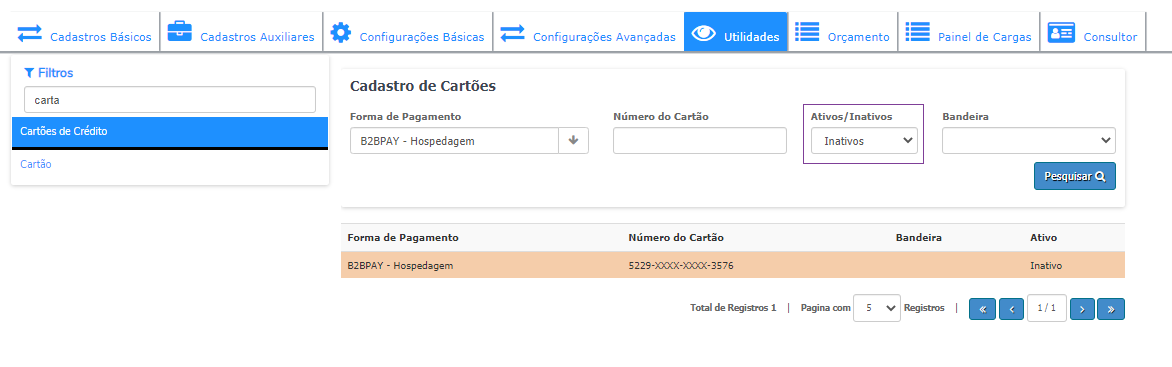
- Solicitações Offline
Conforme mostramos, a política GERCAR apresenta o parâmetros offline para o B2B P@Y: o cartão pode ser gerado na emissão.
Quando for configurado o parâmetro de emissão, o consultor deverá inserir primeiramente os dados do Hotel, que deve ser de um diretório pré cadastrado
Os campos com valores negativos não serão habilitados para a forma de pagamento B2BPay:
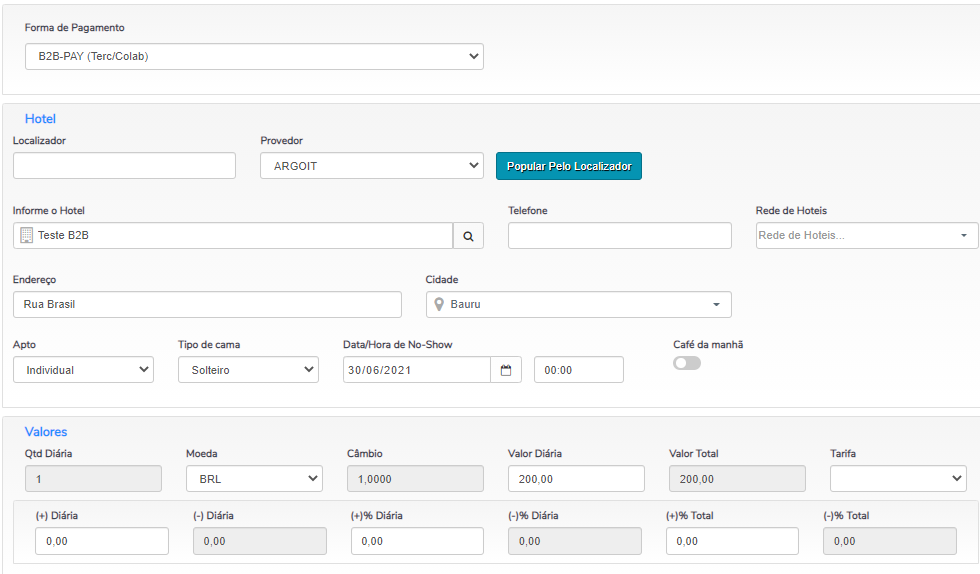
Após inserir os dados do Hotel, clique no botão “Salvar”:
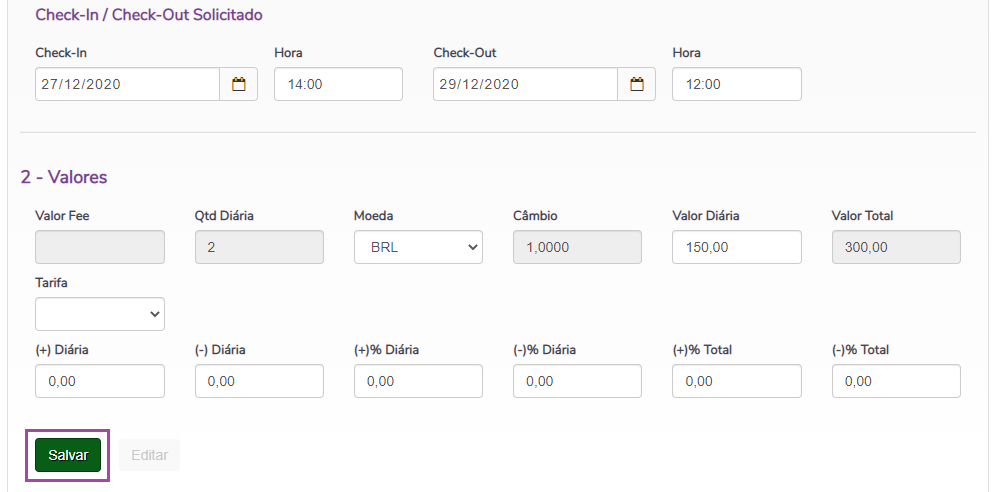
Após inserir os dados do Hotel, o Argo infrmará que o cartão poderá ser gerado
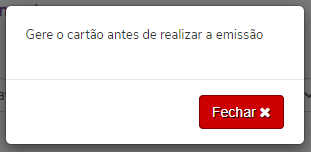
Para gerar o cartão, com a forma de pagamento do B2B selecionada, clique em “Gerar Cartão”
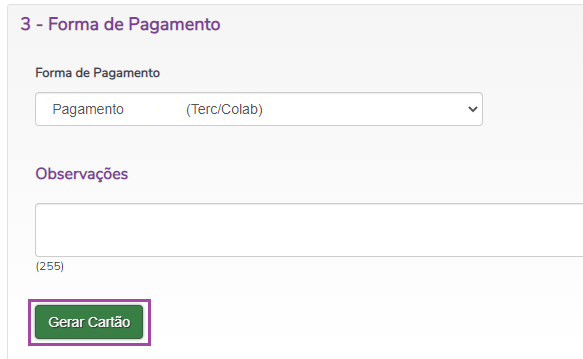
Neste momento será gerado o número do cartão:
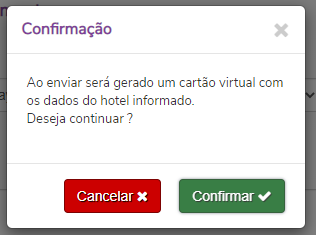
Após gerar o cartão, o consultor poderá visualizar o número do cartão de crédito gerado (Para visualização dos dados do cartão no momento da cotação, será necessário habilitar a política DETCAR no ambiente da agência) e prosseguir com o atendimento:
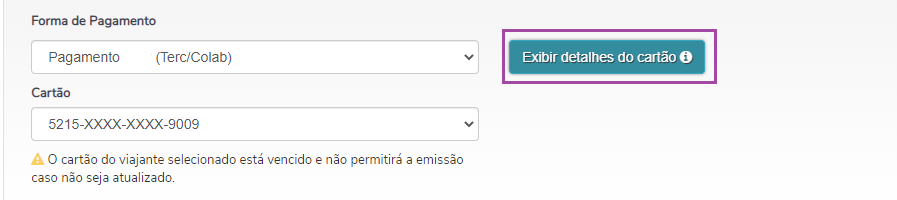
Após realizar a emissão junto ao hotel, o consultor poderá inserir o número do voucher na emissão. Basta colocar o número e a data de emissão do voucher e clicar em “Enviar”:
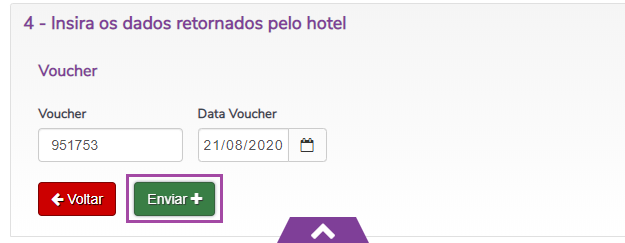
Agora a solicitação poderá ser emitida, para isso, clique em “Enviar”:
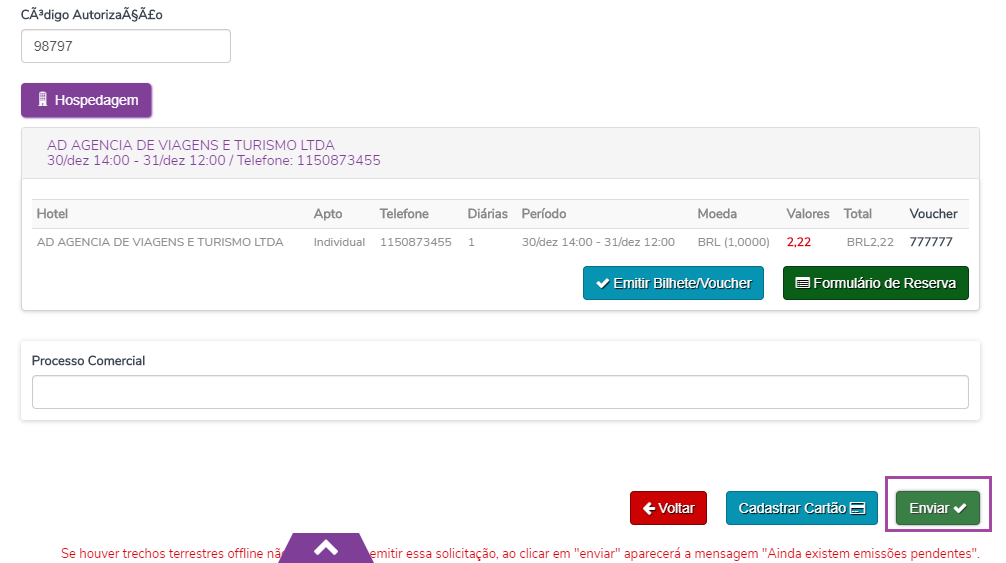
Se por algum motivo não for gerado o cartão, o Argo comunicará através da mensagem
“Não foi possível utilizar a forma de pagamento selecionada, tente novamente”.
Para melhor controle das transações que envolvem o tema, é possível extrair um relatório com todos os lançamentos:
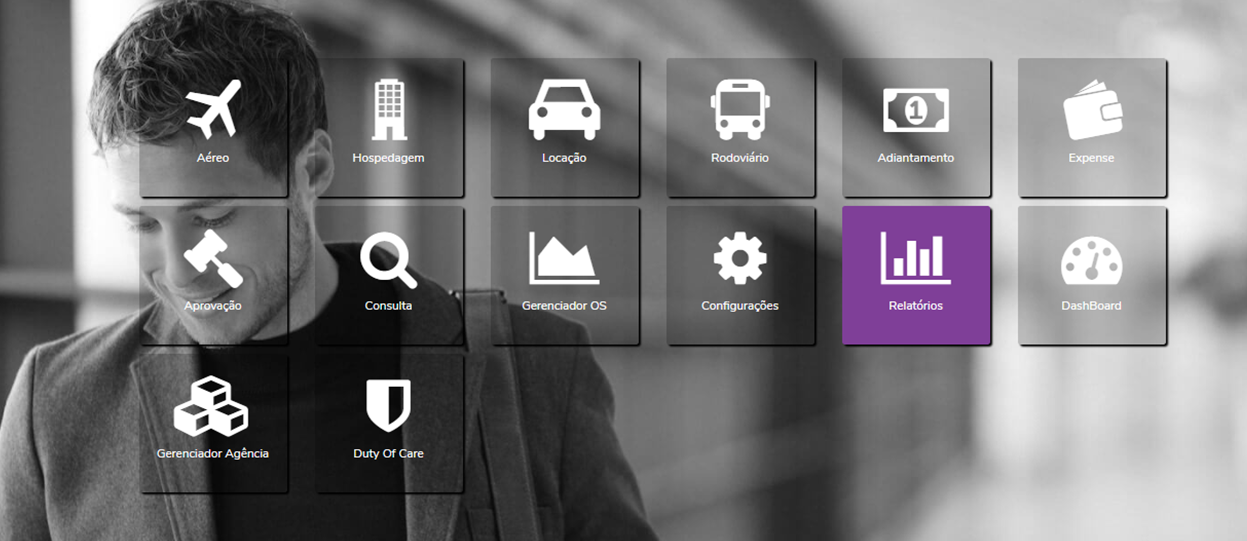
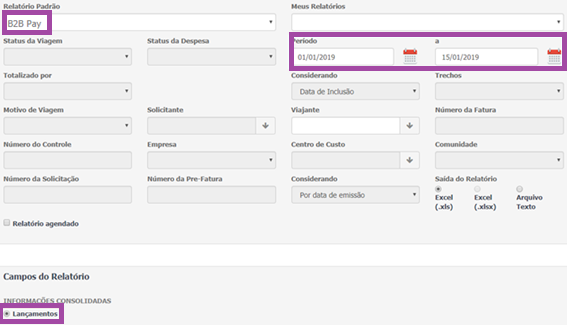
O sistema vai disponibilizar a planilha para análise dos dados referente a esta forma de pagamento:

Ressaltamos: Não esqueça de verificar com o Suporte Argo, o cadastro das máscaras necessárias para o funcionamento desta modalidade.